
Cuprins:
- Pasul 1: Un laptop este afară
- Pasul 2: Diagnosticarea problemei
- Pasul 3: Curățarea orificiilor și a tastaturii laptopului
- Pasul 4: Găsirea manualului de service al laptopului
- Pasul 5: Demontarea laptopului
- Pasul 6: Curățarea ansamblului de răcire
- Pasul 7: Curățarea pastei termice
- Pasul 8: Aplicarea unei paste termice noi
- Pasul 9: Re-asamblați computerul
- Autor John Day [email protected].
- Public 2024-01-30 11:46.
- Modificat ultima dată 2025-01-23 15:04.

sursa imaginii
Laptopurile sunt computere personale mici, cu design de scoică - se pliază plat atunci când sunt stocate și deschise pentru a dezvălui ecranul și tastatura. În multe privințe, un laptop este doar o versiune mai mică a unui PC turn (computer personal). Cu toate acestea, datorită factorului lor de formă mic și a designului complicat, adesea se înfundă cu praf și alte resturi, ceea ce poate provoca probleme semnificative, în special cele legate de supraîncălzire. Multe laptopuri se pot înfunda cu praf până când se supraîncălzesc aproape imediat după pornire, provocând oprirea instantanee. Acest lucru nu poate fi rezolvat fără curățarea laptopului, în special a sistemului de răcire. Curățarea laptopurilor poate fi dificilă, deoarece sunt de obicei foarte dificil de demontat pentru orice fel de curățare profundă. Acest ghid va ghida un cititor prin diferite metode de curățare, precum și dezasamblarea laptopului în cazul în care accesul în interior este necesar pentru curățare.
Pasul 1: Un laptop este afară



Laptopurile vin într-o mare varietate de forme cu caracteristici și performanțe variate. Ca atare, componentele specifice din orice laptop pot varia extrem de mult. Cu toate acestea, toate laptopurile conțin componente echivalente cu cele dintr-un PC turn standard, precum și versiuni încorporate ale multor periferice.
La deschiderea unui laptop, multe componente devin vizibile. Componentele majore sunt adnotate pe imaginile de mai sus.
De cele mai multe ori componentele pe care majoritatea oamenilor le vor curăța de pe laptop-uri sunt tastatura și ventilatoarele de intrare / ieșire. Acest lucru funcționează bine în majoritatea cazurilor, așa că vă sugerăm că, înainte de a încerca orice metode de curățare mai invazive, să încercați acest lucru.
Pasul 2: Diagnosticarea problemei
În timp ce multe probleme legate de laptopuri sunt cauzate de o acumulare de praf și alte resturi, luați în considerare celelalte cauze posibile ale problemei. Multe probleme legate de computer sunt cauzate de software, care poate fi rezolvat mai ușor decât hardware-ul. În general, dacă computerul este fierbinte la atingere atunci când rulează, se oprește după pornire și repornirea (de obicei) menționează computerul oprit din cauza depășirii cerințelor de temperatură, atunci problema este probabil legată de acumularea de praf. Dacă nu, problema dvs. probabil că nu va fi rezolvată prin curățarea computerului, deoarece computerul nu afișează niciunul dintre semnele unei probleme de supraîncălzire. În acest caz, vă recomand să observați simptomele pe care le prezintă computerul și să căutați posibilele cauze ale acestor probleme. Încercați mai întâi să determinați dacă problema dvs. este mai întâi legată de hardware sau software și apoi restrângeți-o de acolo. Deoarece există prea multe probleme posibile pentru a le enumera pe toate aici, fără a mă abate de la obiectivul ghidului, nu pot fi specific cu privire la ce simptome sunt indicatori ai problemelor. Cu toate acestea, vă pot recomanda utilizarea laptoprepair101.com, care explică cauzele posibile ale unei largi varietăți de simptome ale laptopului, ca punct de plecare în căutarea dvs.
Pasul 3: Curățarea orificiilor și a tastaturii laptopului
Cel mai simplu mod de a curăța orificiile de aerisire și exteriorul laptopurilor (tastatura inclusă) este prin utilizarea aerului comprimat. Când utilizați aer comprimat, este important să vă asigurați că computerul este oprit și că recipientul nu este ținut peste computer. Dacă opriți computerul în timpul curățării, este întotdeauna o idee bună, mai ales că aerul comprimat devine mai rece pe măsură ce este utilizat - presiunea din interiorul cutiei scade - ceea ce înseamnă că se poate forma condens și poate picura pe computer. De asemenea, unele cutii de aer comprimat vor emite lichide atunci când sunt utilizate prea mult timp, deci este o idee bună să testați cutia prin pulverizare departe de computer înainte de pulverizare în apropierea acestuia.
Pur și simplu să faceți acest lucru ar trebui să fie suficient pentru a rezolva majoritatea, dacă nu toate problemele de supraîncălzire. Dacă nu, computerul are probabil o problemă mai semnificativă și poate fi necesar să fie demontat.
Pasul 4: Găsirea manualului de service al laptopului
Dacă doriți să încercați orice formă de curățare în interiorul laptopului, este imperativ să obțineți o copie a manualului de service. Un computer turn nu are nevoie de un astfel de manual, deoarece toate piesele sunt ușor accesibile. Un laptop face ca metoda de accesare a oricărei părți este adesea extrem de complicată și neintuitivă.
Pentru a găsi manualul de service al laptopului dvs., trebuie să găsiți compania, marca și numărul modelului laptopului. Acesta se află fie în partea de jos a laptopului, fie în compartimentul pentru baterii. Odată găsit, manualul de service poate fi găsit cu ușurință prin Google, "[compania] [marca] [model #] manual de service". După ce aveți un manual, verificați din nou informațiile pentru a vă asigura că acestea sunt potrivite pentru laptopul dvs. exact; o mică diferență în numărul de model, de multe ori un aspect intern diferit, ceea ce face ca instrucțiunile să fie inutile și poate duce la ruperea unei componente a laptopului. Odată ce sunteți sigur că ați găsit instrucțiunile corecte de service, acestea pot fi urmate pentru a accesa interiorul laptopului. De acolo, instrucțiunile vor fi principalul dvs. ghid pentru a vă deschide laptopul, deși am inclus imagini cu dezmembrarea propriului laptop sub care, deși nu este același proces, sperăm să elucidăm câteva capcane comune.
Înainte de a deschide laptopul, determinați ce componentă doriți să accesați. Într-o problemă de supraîncălzire, problema este probabil cu procesorul sau sistemul de răcire. Prin urmare, aici vrei să ajungi. Citiți instrucțiunile privind accesarea acestor componente și a tuturor componentelor care trebuie eliminate în timpul procesului de atingere a acestora înainte de a începe să demontați ceva.
Pasul 5: Demontarea laptopului



Urmați instrucțiunile din manualul de service pentru a vă demonta laptopul. Deși procesul de dezmembrare prezentat mai sus nu se va aplica pentru dvs., am încercat să pun mai jos toate sfaturile relevante.
- Asigurați-vă că aveți instrumentele de care aveți nevoie înainte de a începe. În majoritatea laptopurilor, este nevoie doar de diverse șurubelnițe, dar cleștele sunt adesea folosite pentru a obține un cuplu suplimentar.
- Aveți mare grijă să nu dezbrăcați șuruburile, deoarece toate sunt foarte fragile, cu niște noduri foarte înguste pe care să le prindeți.
- Când despărțiți componentele decupate, folosiți o șurubelniță sau (de preferință) o pană de plastic pentru a ține componenta deschisă, deoarece clipurile se vor atașa din nou dacă sunt lăsate singure.
- Aveți grijă la manipularea oricăror componente; dacă sunt deteriorate, nu se poate înlocui ușor.
-
Cablarea poate fi dificilă pentru extragere și inserare. Am găsit că folosirea unei șurubelnițe foarte mici, cu cap plat, a fost de ajutor pentru unele cabluri.
- Cablurile care sunt plate ca o panglică sunt îndepărtate prin răsucirea unui capac de protecție peste capăt
- Cablurile care au o mică filă de tracțiune în partea de sus sunt extrase vertical (acest lucru mi-a luat mai mult timp pentru a-mi da seama decât ar fi trebuit)
- Orice cabluri de inserare directă - cabluri cu câteva fire conectate printr-un inserator de plastic, sunt scoase; aveți grijă să nu scoateți firele din prizele de capăt în timp ce scoateți.
- Aveți ceva de urmărit șuruburile. Laptopul meu conținea 29 de șuruburi de diferite tipuri. Asigurați-vă că aveți o modalitate de a nu le pierde.
-
Încercați tot posibilul să puneți fiecare șurub înapoi. În funcție de cât de bine ați sortat șuruburile, acest lucru va fi ușor sau extrem de frustrant.
Probabil veți ajunge cu unul sau două șuruburi rămase. Evident, nu încercați să faceți acest lucru, dar dacă se întâmplă, probabil că nu va provoca daune semnificative funcționării laptopului, deși ar fi mai fragil
Pasul 6: Curățarea ansamblului de răcire

După ce ați extras sistemul de răcire, acesta poate fi curățat temeinic. Încă prefer aerul comprimat, dar pentru unele părți un prosop mic sau vârful Q este mai bun la îndepărtarea prafului. Deoarece componenta este complet îndepărtată, întregul lucru poate fi curățat. Cu toate acestea, nu curățați porțiunea care atinge procesorul, partea inferioară a radiatorului, deoarece această porțiune este acoperită cu pastă termică - o pastă care asigură un bun contact și flux de căldură de la procesor la radiator - fără de care computerul dvs. nu se va putea răci eficient. Dacă observați că pasta termică este crăpată sau uscată, atunci aceasta contribuie probabil la problemele de supraîncălzire pe care le întâmpinați, așa că ar trebui să înlocuiți pasta termică așa cum se explică în pașii următori.
Pasul 7: Curățarea pastei termice



Folosind o cantitate mică de alcool de frecare pe un șervețel sau alt produs de hârtie moale, ștergeți ușor pasta termică de pe procesor și de pe fundul radiatorului. Acest lucru poate necesita mai multe țesuturi. Aveți grijă să nu consumați prea mult alcool, deoarece ar putea picura pe alte componente. Dacă se întâmplă acest lucru, ar trebui să se evapore rapid, deși asigurați-vă că este uscat înainte de a pune pasta termică nouă sau de a porni computerul.
Pasul 8: Aplicarea unei paste termice noi


Pasta termică este utilizată pentru a asigura o rată ridicată a fluxului de căldură de la procesor la radiator. Vine în soiuri metalice, ceramice și carbon, metalic fiind cel mai conductiv. Cu toate acestea, este mult mai ușor să provocați daune computerului cu pasta termică metalică, deoarece este conductiv și poate scurtcircuita dacă se extinde prea departe. Ca atare, am folosit pastă termică pe bază de carbon, care reprezintă punctul de mijloc al celor trei în ceea ce privește conductivitatea termică.
Când aplicați trecutul termic, puneți o mică picătură în mijlocul capacului procesorului din aluminiu. Aceasta ar trebui să aibă aproximativ jumătate din mărimea unui bob de mazăre. Scopul este de a crea un cerc de pastă termică odată apăsat pe radiator, fără a aluneca peste margini. Asigurați-vă că procesorul este blocat în soclu și aplicați picătura de pastă termică, apoi apăsați radiatorul cu câteva răsuciri ușoare la stânga și la dreapta pentru a-l întinde. Apoi, pur și simplu aplicați din nou ansamblul radiatorului strângând în mod egal șuruburile de tensionare.
Pasul 9: Re-asamblați computerul
Urmați instrucțiunile descrise în manualul de service în sens invers pentru a pune laptopul la loc. Asigurați-vă că toate componentele sunt instalate corect, în special cele greu accesibile. Odată asamblat, asigurați-vă că computerul va porni și verificați dacă problema de supraîncălzire este rezolvată.
Recomandat:
Cum să reutilizați vechiul ecran LCD al laptopului dvs. spart: 4 pași

Cum să reutilizați vechiul ecran LCD al laptopului dvs. spart: Acesta este un proiect foarte simplu, dar și foarte minunat. Puteți transforma orice ecran modern de laptop într-un monitor cu placa de driver adecvată. Conectarea celor două este ușoară, de asemenea. Doar conectați cablul și gata. Dar am făcut un pas mai departe și, de asemenea, b
Extindeți-vă viața laptopului! Curățați praful din radiator: 3 pași

Extindeți-vă viața laptopului! Curățați praful de pe radiatorul său: o prezentare generală de bază despre modul în care am curățat praful de pe radiatorul laptopului meu Toshiba. Era atât de mult acolo! Nu pot să cred că această practică nu este recomandată și încurajată de producători. Dacă praful blochează intrarea și ieșirea aerului și
Picioarele lui Mamut se răcesc (soluții smintite): 4 pași
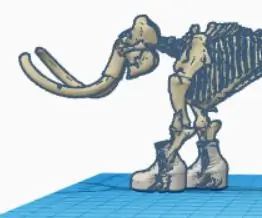
Picioarele lui Mamut se răcesc (soluții sily): În acest proiect, picioarele mamutului sunt literalmente reci! Am adăugat niște cizme albe de la vrăjitor pentru că probabil îi vor păstra picioarele toast, curate și elegante
Cum să conectați Raspberry Pi la ecranul laptopului (sistemul de operare Windows): 6 pași

Cum să conectați Raspberry Pi la afișajul laptopului (sistemul de operare Windows): în acest instructable vom învăța cum să utilizați un ecran laptop ca afișaj pentru Raspberry Pi 2 Model B. Afișajele Raspberry Pi sunt disponibile pe piață, dar sunt destul de frumoase scump. Deci, în loc să cumpărați un monitor separat, ați putea folosi
Cum să rezolvați supraîncălzirea laptopului / notebookului: 8 pași

Cum să rezolvați supraîncălzirea laptopului / laptopului: Supraîncălzirea laptopului poate provoca daune grave. Eșecul brusc al opririi sau afișarea aleatorie a ecranelor morții ar putea însemna că vă sufocați notebook-ul. Ultimul meu caiet s-a topit literalmente pe patul meu când i-am blocat ventilatoarele de răcire pe pernă. Asta
